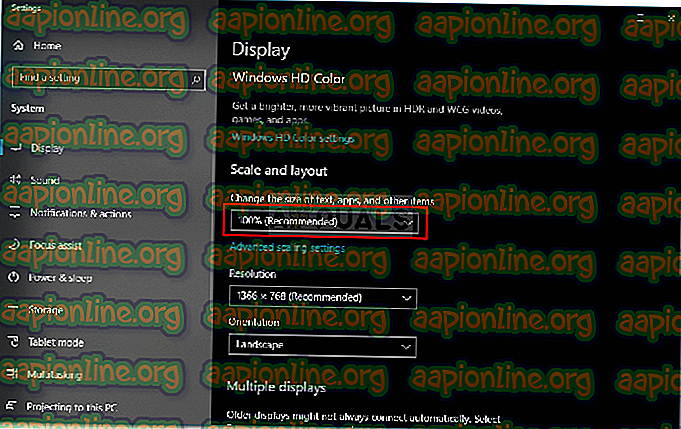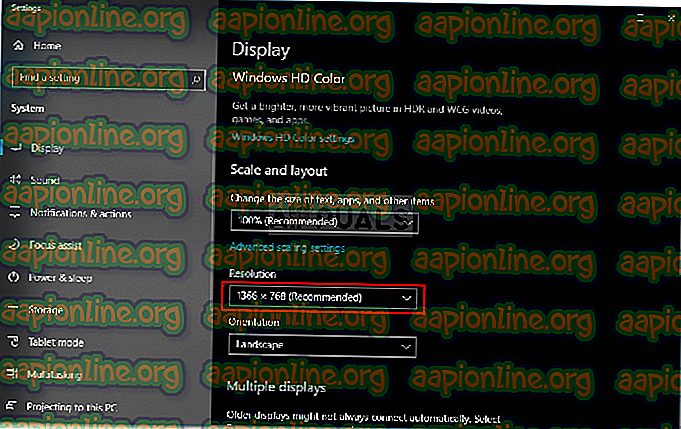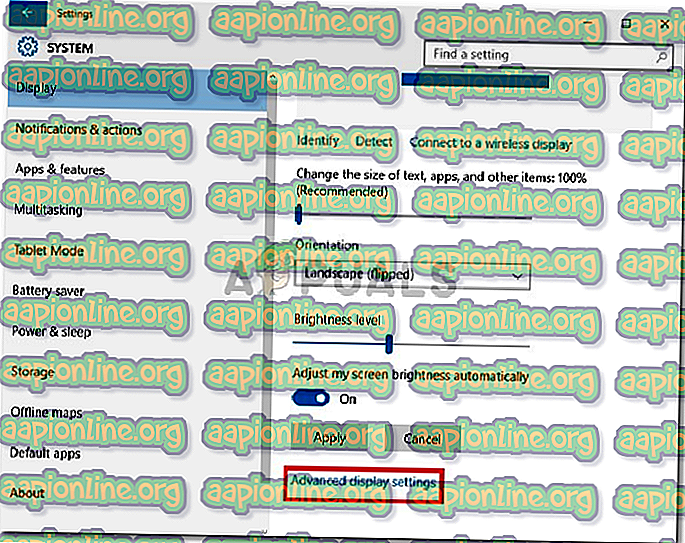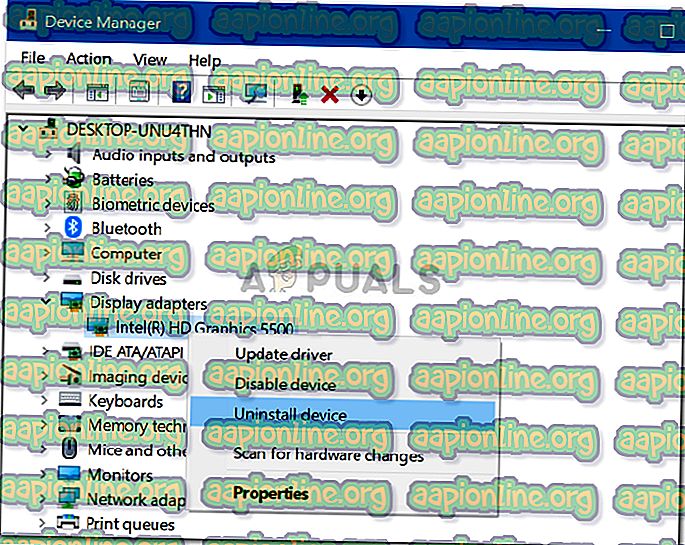Oprava: Monitor nezobrazuje celou obrazovku na Windows 10
Někteří uživatelé hlásili, že jejich monitor po aktualizaci nebo upgradu na systém Windows 10 nezobrazí celou obrazovku. Na boku monitoru se objeví tenký černý pruh, který zabraňuje přechodu na celou obrazovku. Tento problém je často způsoben ovladači grafického adaptéru nebo nastavením zobrazení. Problém se většinou vyskytl u uživatelů, kteří používali televizi jako svůj primární monitor, ačkoli to není jen na ně.
Všichni víme, že hry se v systému Windows 10 netýkají celé obrazovky. V tomto případě však pracovní plocha není v režimu celé obrazovky. Pokud váš monitor zobrazuje černé pruhy na ploše, pravděpodobně to zobrazí i při hraní her. Nicméně tento problém lze snadno vyřešit, takže se nemusíte bát.
Co způsobuje, že se černé pruhy objeví na boku monitoru v systému Windows 10?
K tomuto problému není mnoho kořenů. Obecně je to způsobeno následujícími faktory -
- Ovladače grafického adaptéru . Grafický adaptér ve vašem systému odpovídá za zobrazení vašeho systému. V některých případech nemusí ovladače správně fungovat po nové instalaci systému Windows nebo po určité aktualizaci, která může způsobit problém.
- Nastavení displeje . Někdy se vaše nastavení zobrazení může změnit s aktualizací systému Windows, která má za následek černé pruhy.
Poznámka:
Ujistěte se, že dodržujete všechna řešení, abyste zajistili rychlé řešení. Příčina problému se může lišit v závislosti na vašem počítači, proto je důležité, abyste si je prošli všemi.
Řešení 1: Změňte nastavení zobrazení
Nejčastější příčinou černých pruhů je nastavení displeje vašeho systému. Někdy se nastavení displeje může změnit v důsledku aktualizace systému Windows atd., Což má za následek černé pruhy na boku monitoru. Z tohoto důvodu budete muset změnit nastavení zobrazení. Zde je návod:
- Přejděte na plochu, klepněte pravým tlačítkem a vyberte Nastavení zobrazení .
- Především se ujistěte, že je vaše měřítko nastaveno na 100% . Pokud používáte starou verzi systému Windows 10, zobrazí se v horní části panelu displeje snímek . Ujistěte se, že je 100.
- Pokud používáte nejnovější verzi systému Windows 10, uvidíte v rozevíracím seznamu „ Měřítko a rozvržení “ rozevírací seznam. Ujistěte se, že je to 100% .
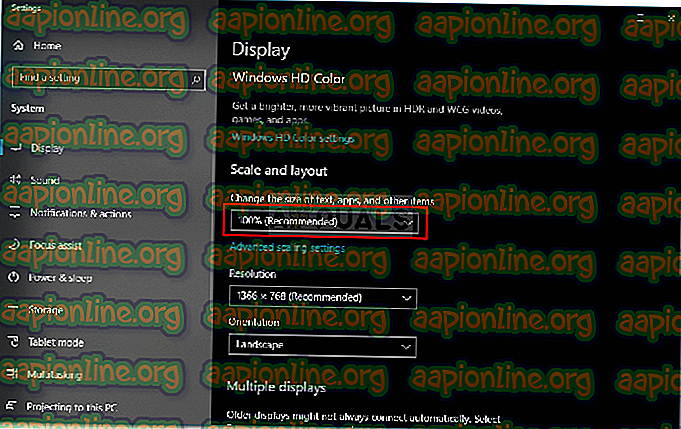
- Po opravě měřítka klikněte na rozevírací nabídku v části Rozlišení a zkuste změnit rozlišení, abyste zjistili, zda váš problém vyřeší.
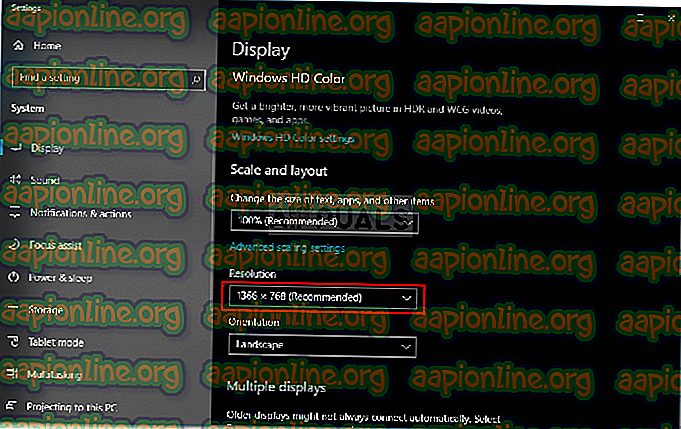
- Pokud používáte starší verzi systému Windows, klikněte na „ Pokročilé nastavení zobrazení “ a změňte odtud rozlišení.
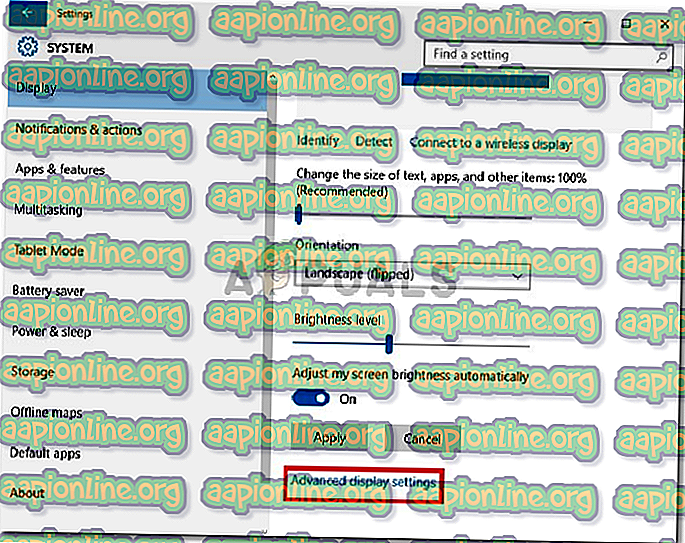
Pokud používáte jako monitor také televizor, můžete problém izolovat změnou poměru stran vašeho televizoru na „ Přizpůsobení obrazovky “ nebo „ Plně 100% “ z nastavení televizoru .
Řešení 2: Přeinstalujte ovladač grafického adaptéru
V některých případech může být ovladač grafického adaptéru vinný stranou, která problém způsobuje. Chcete-li takovou možnost vyloučit, budete muset přeinstalovat ovladač grafického adaptéru. Postupujte takto:
- Přejděte do nabídky Start, zadejte příkaz Správce zařízení a otevřete ji.
- Rozbalte seznam Zobrazit adaptéry .
- Klepněte pravým tlačítkem myši na grafický adaptér a vyberte příkaz „ Odinstalovat zařízení “.
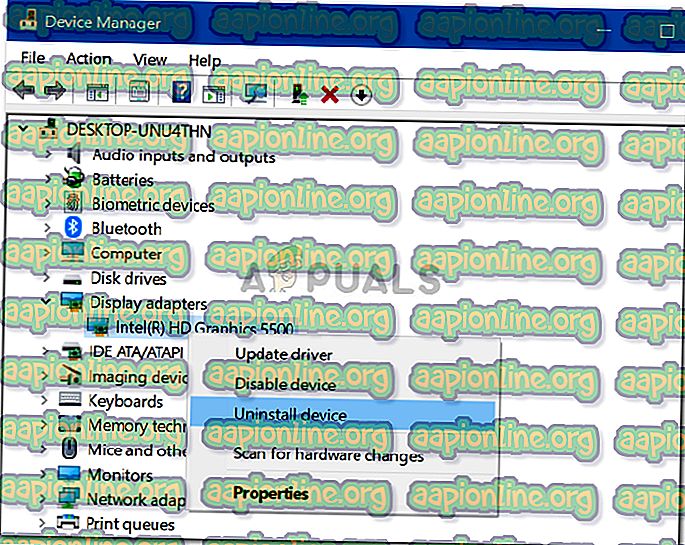
- Po odinstalaci ovladače restartujte systém, aby se ovladač znovu nainstaloval automaticky.
- Zkontrolujte, zda váš problém vyřeší.
Řešení 3: Nainstalujte ovladač grafického adaptéru ručně
Váš problém nemusí být izolován automatickou instalací ovladače grafického adaptéru. V takovém případě budete muset ovladač nainstalovat ručně. Postupujte takto:
- Otevřete Správce zařízení .
- Rozbalte seznam Zobrazit adaptéry .
- Klepněte pravým tlačítkem myši na ovladač grafického adaptéru a vyberte příkaz „ Odinstalovat zařízení “.
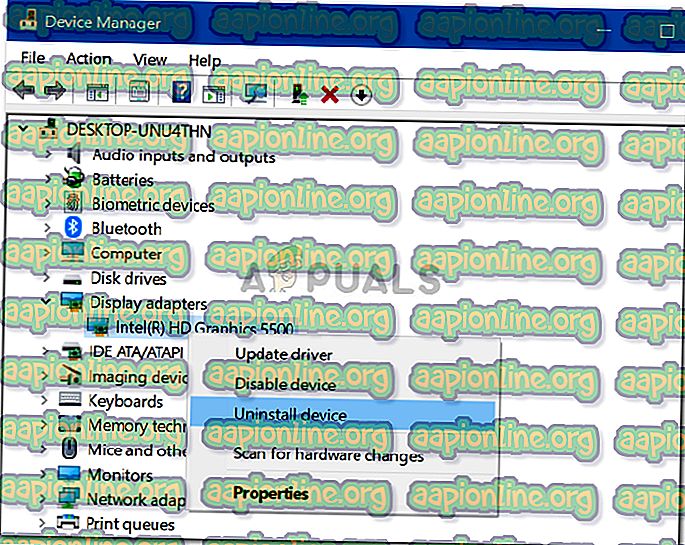
'.
- Poté přejděte na web výrobce a stáhněte si nejnovější ovladač grafické karty.
- Nainstalujte ovladač a restartujte systém.
- Zkontrolujte, zda to pomůže.